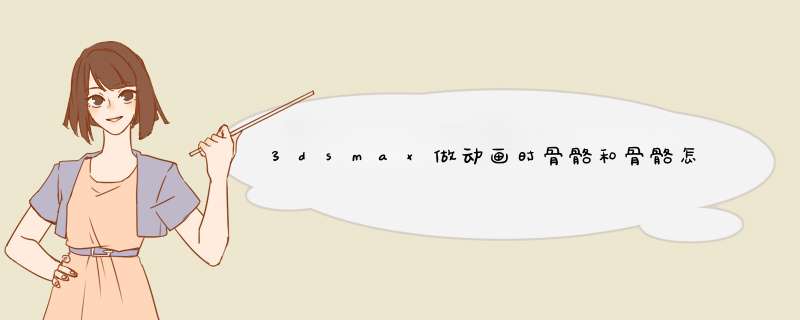
1、打开3dmax软件并导入已构建的模型。它可以自己构建或下载,但现在模型只是对象无法移动,它是静态的。如果你想让他移动,你需要为这个模型构建骨骼。
2、看右边的工具栏,第二行的最后一行就像是两个小齿轮按钮,它是系统,点击系统看下面的,还有骨头和BIPE。Bone用于本地动画,bipe是用于Biped动画的CS骨架。人们当然是两足动物。所以选择这个是人体模型。
3、独立bape,在前视图中拖动鼠标左键并拖出类似于模型的骨架对。
4、用几个手指,几个脚趾观察模型,查看下面屏幕截图右侧的躯干类型,并且可以根据模型的相应部分的数量直接修改每个部分的数量。例如,模型有4个手指,我将其更改为4,如果你看骨头,它将变为4个手指,依此类推,并且需要进行所有更改。该模特穿着鞋子,所以脚趾不必更换。
5、选择工具以选择模型,呈现白色,右键单击冻结检查,透明检查,防止在选择骨骼时错误选择模型,调整骨骼以便进行良好观察,等等。首先将骨骼拖动到模型中。四个视图大致对齐,细节需要单独调整。
6、选择骨骼的任何部分,右侧的工具栏将显示,使用身体模式等。首先打开身体模式,你必须先打开它。单击选择并移动工具以查看我移动到此位置的腿。
7、除了需要调整的初始位置外,有时你需要放大,锁骨和两个手臂都不对,所以你需要一个变焦工具。上面的在颈部,现在颈部放大,头部位置向上。
准备好物体和路径
然后进入到动画命令面板选择position然后点左上角的小对号图标添加pathconstraint然后在下边参数面板中点addpath,选取路径就可以了有些可调参数一看就明白
CS骨骼黑色是对的!CS骨骼旋转,位移,缩放三种动画,只要有两个以上在同一帧记录那就是黑色的关键帧。
你可以尝试打开自动记录关键帧后再旋转手,出现的关键帧就是绿色的,绿色代表旋转,红色代表位移蓝色代表缩放。
1、首先打开3dmax,设置单位。我这里全部都用米(m)作为单位
2、在创建基本体里选择创建四棱锥。大小自己定,分段可以设置3段或4段。
3、把四棱锥转换成可编辑多边形
4、选择面,把四棱锥底面的面删除。
5、然后给四棱锥加载一个晶格修改器。设置好参数
6、复制一个四棱锥,然后删除晶格修改器。放在原位。目的是做顶部
7、在顶视图里画一个矩形,做顶部的边缘
8、把矩形转换成可编辑样条线。对它进行轮廓
9、然后加载挤出修改器,设置一个挤出数量。这样就做好了顶部
10、再画一个长方体作为柱子。
11、放好位置后复制到四个边角地方。
12、最后还可以加一点其他装饰,如在柱子之间加上小栏杆,在之间加上桌椅凳子等等
欢迎分享,转载请注明来源:内存溢出

 微信扫一扫
微信扫一扫
 支付宝扫一扫
支付宝扫一扫
评论列表(0条)